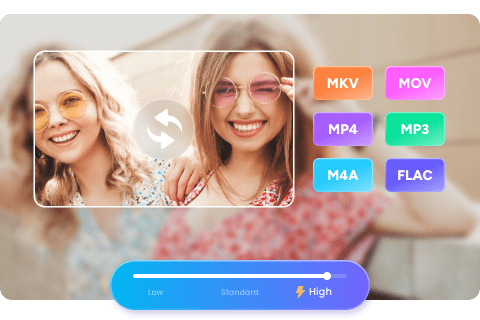【2025年版】MacでMOVをMP4に変換する方法 まとめ
要約: MacでMOVをMP4に変換したいですか? 検索エンジンで検索すると、「mov mp4 変換 mac」または「mac mov mp4 変換ソフト」というキーワードがたくさんありますが、どっちが選ばればいいですか?この記事では、Mac ユーザーに向け、MOVをMP4に変換する最高の7つのソフトウェアとその詳しい変換手順を紹介します。
MacでMOVファイルをMP4ファイルに変換する方法はご存知でしょうか?Macユーザーに向け、MOVをMP4に変換する最高のソフトウェアとはどのようなのでしょうか?下記は最高のMOV MP4変換ソフトと変換方法をご覧ください。
MOVまたはQuickTimeビデオは主にAppleのオペレーティングシステムに関連付けられて、メディアファイルを表示するためにAppleが使用するデフォルトのメディアフォーマットです。しかし、メディアがMOV形式のみ利用可能な場合、多くのデバイスやプレイヤーでMOVを再生することができないのです。だが、どうしても再生したい場合、QuickTimeビデオやムービーをMP4に書き出したら、他のメディアプレーヤーで再生できるようになります。
Mac OS Xでのビデオを変換するのは非常に難しい作業ですので、ここではMacでMOVファイルをMP4のような汎用性高いフォーマットに変換できる大人気のソフトウェアを7つ紹介します。これらのツールではMOVビデオをMAC用のMP4に完全に変換でき、MacOS Xデバイスとも高い互換性があります。
WindowsやMacでMOVをMP4に変換する直接の方法
一言でまとめると、Macであろ、Windowsであろ、「.mov」の拡張子を「.mp4」に直接に入力し直せばMp4動画に変換できます。
Quicktime Player はAppleが開発していたMacのみ対応し、マルチメディア技術であり、音楽、動画、画像、テキストデータなどを取り扱うことができます。ユーザーにとって非常に便利なアプリです。それでは、Macでquicktime playerでMOVをMP4に変換する方法をご紹介します。
手順は以下の通りです。
1.QuickTime Playerで画面録画します
2.movファイルで書き出されます
3.動画の情報欄から拡張子をMP4に変換します
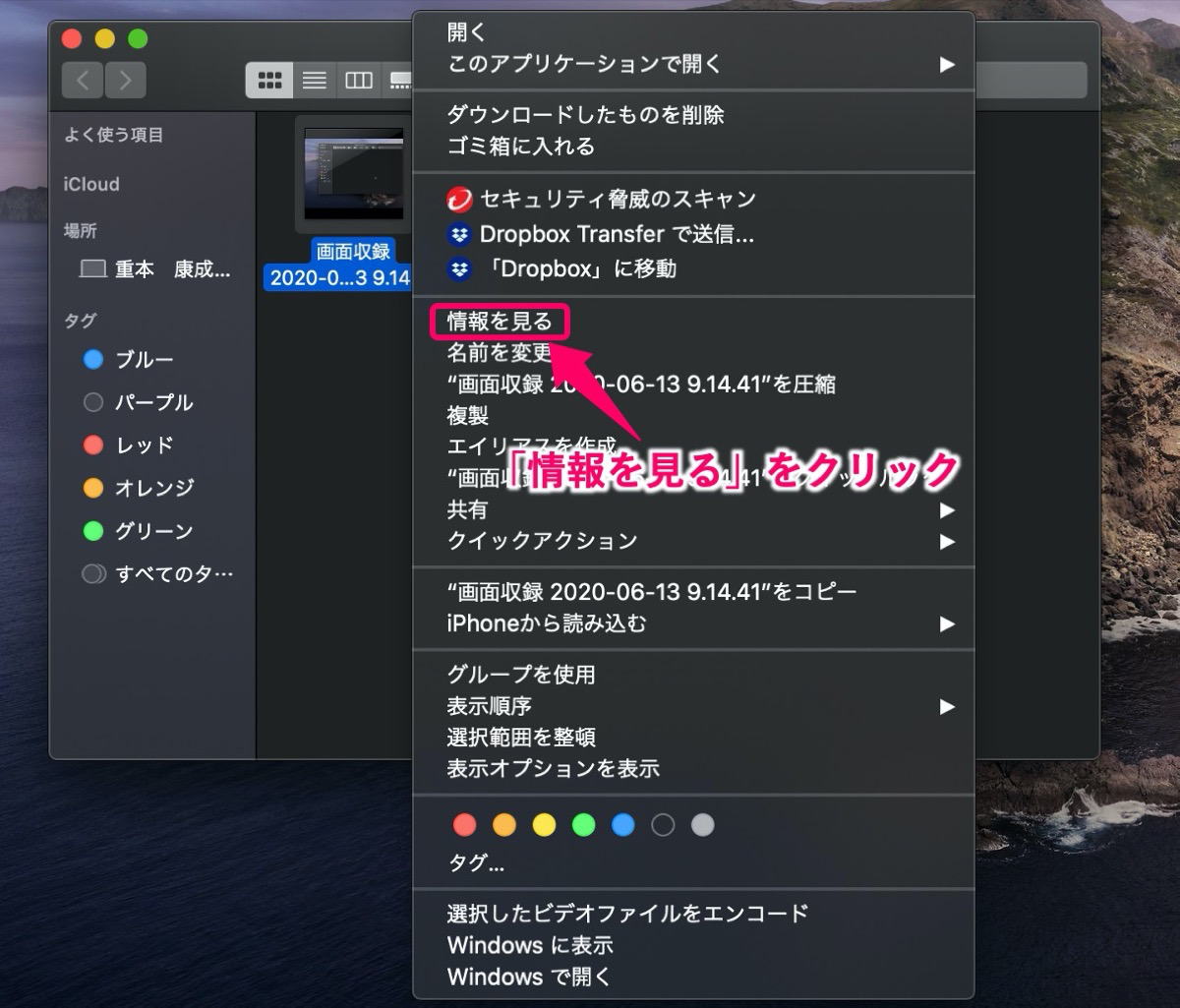
録画したファイルで説明します。まず、ファイルを右クリックしてください。次に表示された画面で、「情報を見る」をクリックします。そして、「名前と拡張子」という項目をクリックしてください。「mov」の部分を手動で削除して「mp4」と入力して、「enter」をクリックします。そして、「拡張子を.movからmp4に変更してもよろしいですか?」という項目が表示されます。右下の「.mp4を使用」をクリックするだけで、フォーマットの変換が完成です!チェックしてみると、ファイルの情報が、「.mov」から「.mp4」になりました!
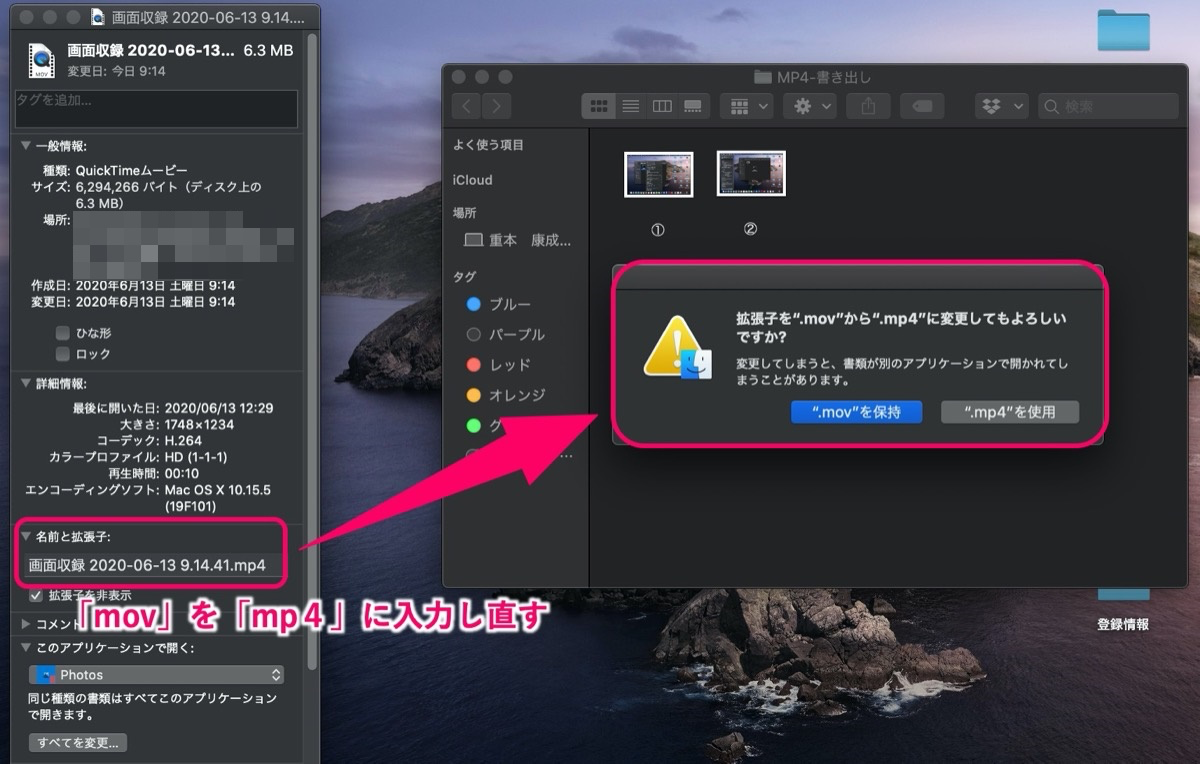
そして、「名前と拡張子」という項目をクリックしてください。「mov」の部分を手動で削除して「mp4」と入力して、「enter」をクリックします。そして、「拡張子を.movからmp4に変更してもよろしいですか?」という項目が表示されます。右下の「.mp4を使用」をクリックするだけで、フォーマットの変換が完成です!チェックしてみると、ファイルの情報が、「.mov」から「.mp4」になりました!
1. Mac MOV MP4 変換-DVDFab 動画変換 for Mac
|
DVDFab 動画変換 for Macは豊かな機能を持って、Mac OS Xと100%互換性があります。DVDFabはメディア変換タスクを実行したらその強力な機能がどれほど豊かが分かります。そして、フルな動画編集ツールとして使用することもできます。数回のクリックだけで任意のビデオを目的のフォーマットに変換することができます。 |
|
このDVDFabソフトウェアは、mac用のmp4 変換ソフトとして、一般的なメディアフォーマットをサポートし、いかなる動画をスマートフォン、タブレット、PC、PDAで再生可能なフォーマットにロスレスで変換することができます。元の品質を失うことなく、迅速なスピードで変換が完了できます。無料版があります。
1-1. なぜDVDFabで高速に変換できますか?
DVDFabは常に新テクノロジーを重視します。DVDFab12バージョンで、macOS Big Sur10.16でVideoToolboxハードウェアアクセラレーションの加速でDVD変換処理スピードを速くします。また、2020年のApple新品であるApple M1で変換速度も上げています。Apple M1はIntel/AMDの全ての同レベルの製品より優れている新しいARMベースのチップだと宣伝されています。
1-2. DVDFab 動画変換 for Mac OSのメリット
① フルキットなビデオエディタツール:このソフトウェアはMOVビデオを編集できるツールを備えて、最後よりユニークな動画フォーマットを出力することができます。
② Mac OS XでMOVをMP4に変換するための最高のソフトウェア:DVDFabは今のところMac OS Xのための最高の動画変換ソフトウェアです。他のMac版のMOV MP4 変換ソフトウェアが付属していない多くのプロのツールを備えています。MOV MP4 変換だけでなく、MP4をMOVに変換することもできます。
③ 直感的でフレンドリーなインターフェース:どのソフトウェアでも最も重要な機能の1つがインターフェースです。直感的なインターフェイスを備えて操作が非常に簡単で、DVDFabはその直感的なインターフェイスを持つソフトウェアの中の1つです。ソフトウェアの知識がほとんどない初心者でも、シンプルで直感的なインターフェイスで効率的に利用できます。
④ 高度なビデオ設定メニュー:このソフトウェアにはビデオ設定をする詳細設定オプションがあります。例えば、ビデオの解像度、ビットレート、fpsなどを調整できます。
MacOS 10.7-10.13をサポートしています:ユーザー達のMacOSのバージョンはおそらく10.7-10.13この範囲ですので、その原因でDVDFab動画変換は最良の選択肢です。
総括して言えば、DVDFabは無劣化でMOVをMP4に変換する最高なソフトウェア(mov mp4 変換 mac/mac mov mp4 変換ソフト)です。これを利用して、PS4動画編集さえも可能です。
1-3. 超簡単なMOVをMP4に変換する手順
(1) DVDFab 動画変換(mac用のmp4 変換ソフト)をダウンロードする
まずは.dmgファイルをダウンロードします。Macにソフトウェアをインストールした後DVDFabを起動します。
(2)変換オプションに切り替えて、ビデオを読み込みます。
ホームソフトウェアウィンドウで、変換オプション(メニューバーの3番目)をクリックします。次に、Movビデオをインターフェイスにドラッグアンドドロップして、「+」ボタンをクリックし、保存した場所からビデオを追加します。
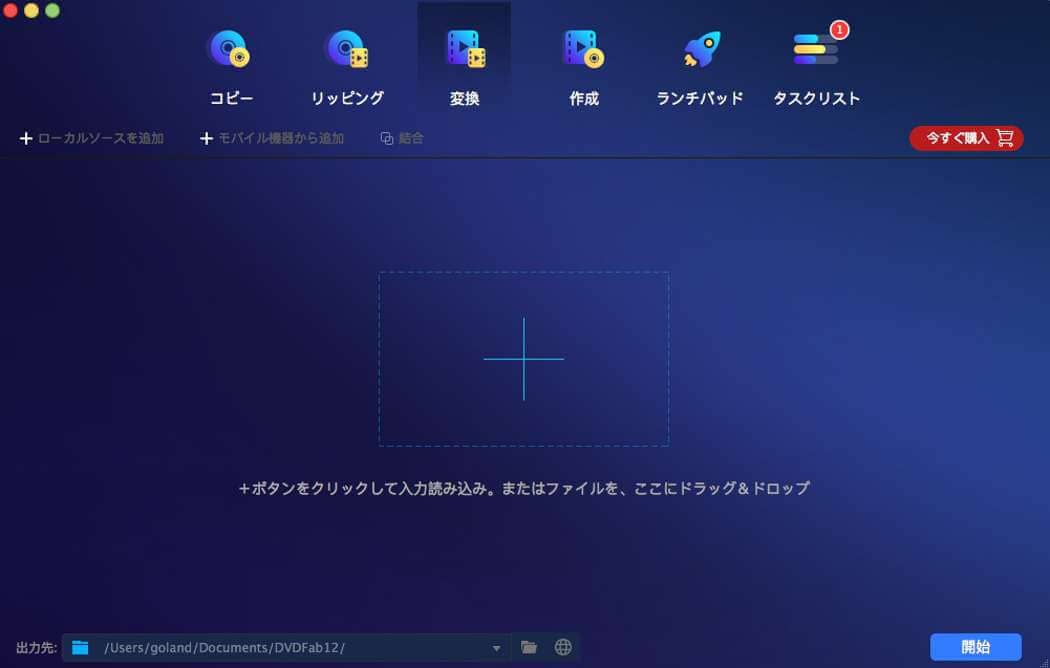
(3)MP4を出力フォーマットとして選択し、動画をカスタマイズします。
ビデオをアップロードしましたら、出力形式を選択します。このガイドではMP4を出力フォーマットとして選択します。
ビデオの出力プロファイルを選択します。メイン画面でモバイル機器のドロップダウンリストを開いて、「他のフォーマットを選択」をクリックします。
ビデオ出力プロファイルまたはフォーマットを選択した後、詳細設定オプションを使用してMOVビデオをカスタマイズします。詳細設定オプションはソフトウェアウィンドウの右側にある最後の小さなアイコンです。
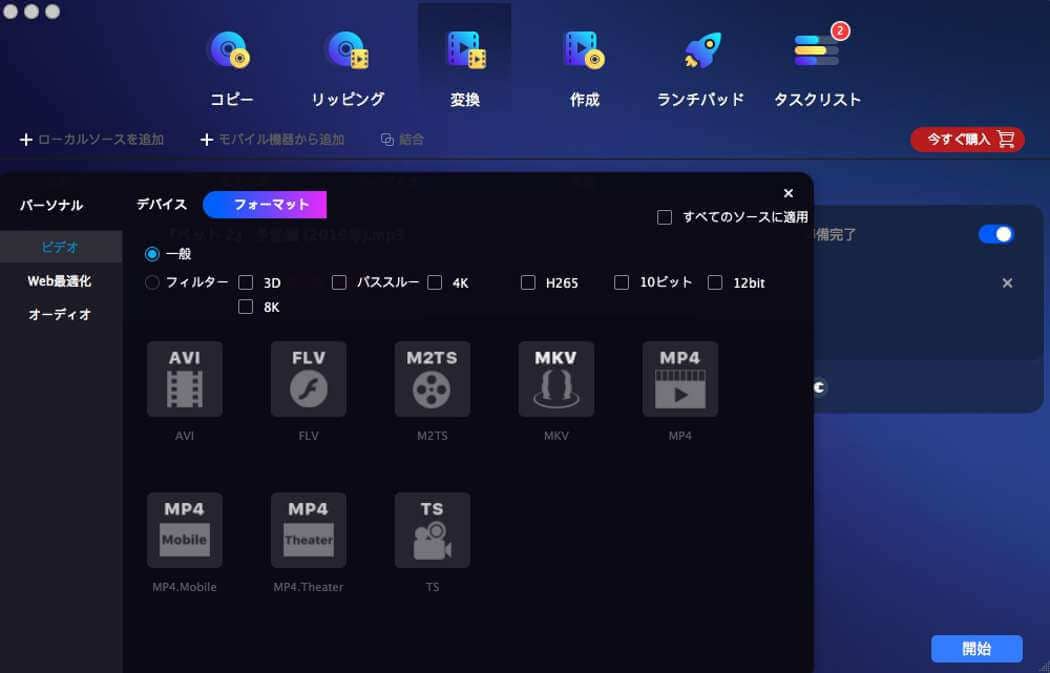
注意:詳細設定ボックスで設定を変更する必要はありません。ここのデフォルト設定では良好な出力品質を維持できます。
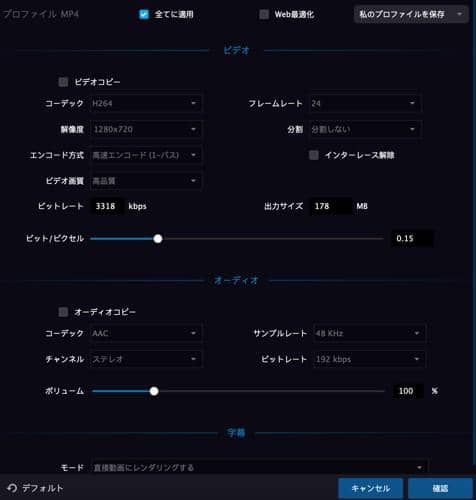
ビデオ設定に関する深い知識がある場合、詳細設定オプションを使うのはお勧めます、そうではない場合、詳細設定を利用したら、ビデオファイルが破損になる可能性があります。
(4)必要に応じて、ビデオを編集します。
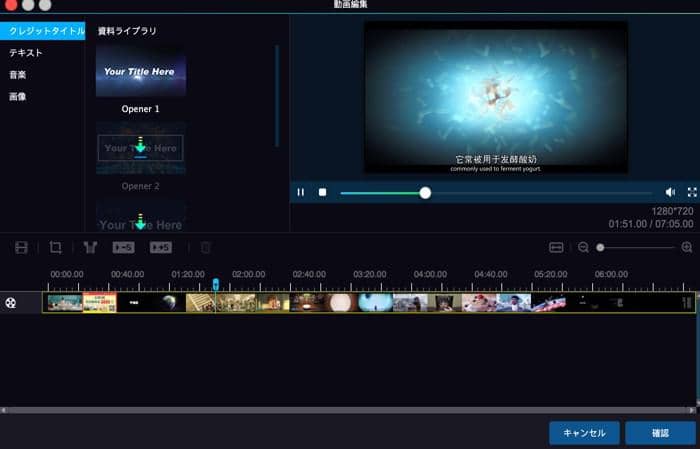
Movビデオを編集することができます。DVDFab 動画変換 for Macにはユーザーに素晴らしい動画を提供する為に完全なビデオ編集ツールが付属しています。
(5)出力フォルダを選択し、ビデオを変換します。
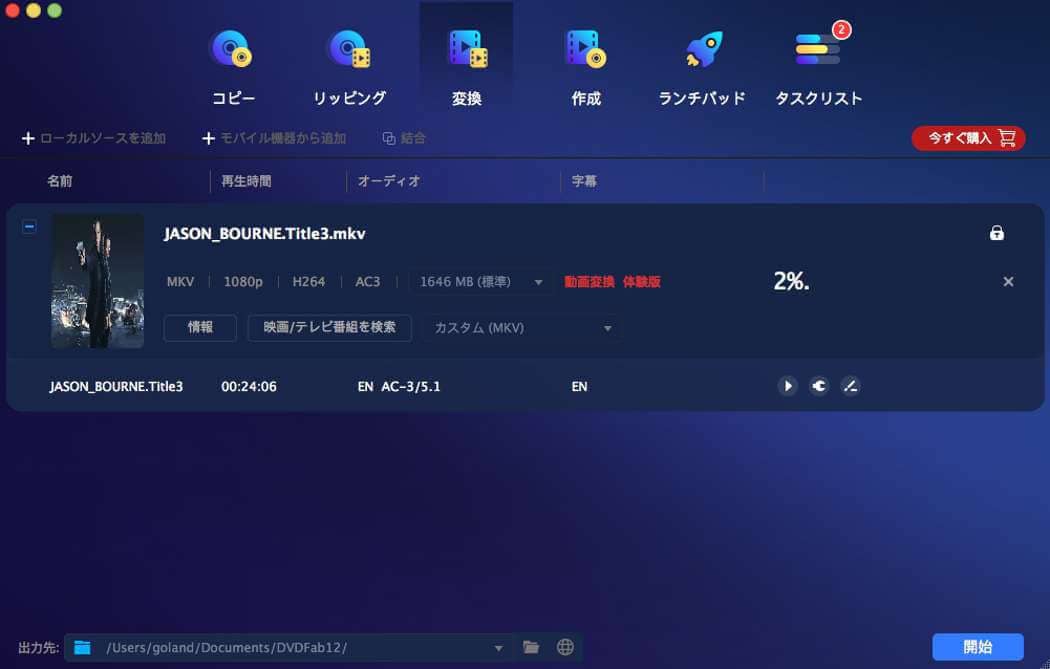
上記のすべての手順を完了したら、ソフトウェアウィンドウの下部にあるアドレスバーをクリックして、変換されたビデオを保存される出力フォルダを選択します。
最後に、[開始]ボタンをクリックし、MOVをMP4に変換する処理を待ちます。
関連記事:mac dvd 焼く
2.Mac MOV MP4 変換-無料のオンラインビデオ・オーディオコンバーター
名前から推測できるように、これは無料のオンライン動画変換サイトです。MOVをMP4に変換するような簡単な作業に最適です。幅広い動画・音声フォーマットをサポートし、高速で簡単にMOVフィルを変換して高品質のMP4ファイルを入手できます。通常、数秒で変換が完了です。安全性が保証されます。ただし、全体の変換速度を保証するため、一つのユーザーが一日10枚ファイルしか変換できません。
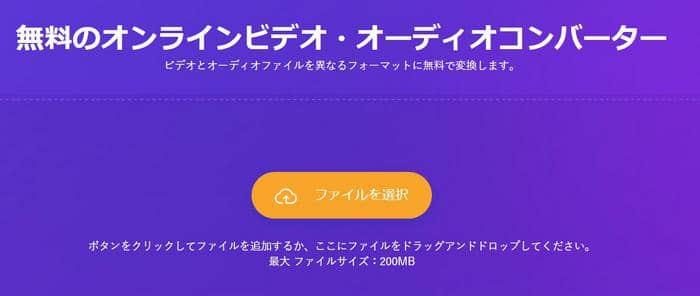
3. Mac MOV MP4 変換-Any Video Converter(AVC)
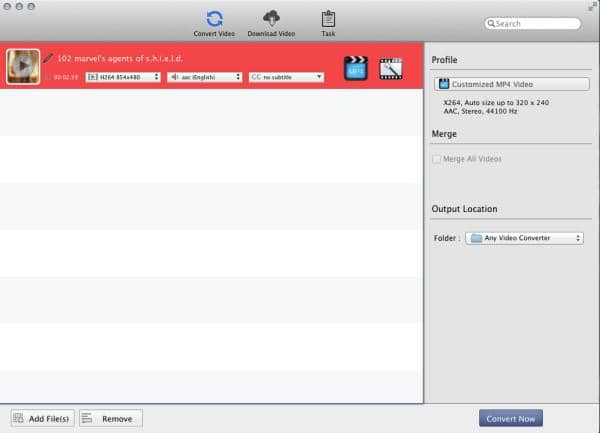
このMOV MP4 変換 Macソフトウェアは完全に無料ですが、操作が非常に簡単です。このmov 変換ソフトウェアのMac版は、Mac OSのほぼすべてのバージョンと互換性があるため、Mac上でMOVをMP4に変換することができます。Any Video Converterは任意のメディアフォーマットを直接抽出し変換することができます。それはMP4、MP3、WAV、MOV、AACなどをサポートしています。また、Vimeo、YouTubeなどのさまざまなオンラインストリーミングウェブサイトからビデオを簡単にダウンロードし、お好みのメディアフォーマットに変換することができます。AVCは変換スピードが非常に速くて、直感的なインターフェイスも備えていますが、DVDFabのようなプロフェッショナルなビデオ編集ツールは付属していません。だが、限られた機能が備えたこのソフトウェアでも多くのユーザーの希望に満たられます。
Any Video Converterの機能:
- サポートされているフォーマット間で無料に変換
- 無料なMac 版のMOV To MP4ソフト
- 隠された課金なし、完全に無料
- 高速な変換スピード
- サポートされいるフォーマット- MPEG、MP4、VOB、3GP、WMV、3G2、MKV、MOD、M2TS、RMVB、AVI、MOV、FLV、F4V、DVR-MS、TOD、DV、HTML 5MXF、OGG、WebMなど
- また、Movビデオを特定のデバイスで再生するように他のフォーマットへの変換機能
- オンラインビデオをダウンロードできる
4. Mac MOV MP4 変換-HandBrake Video Transcoder
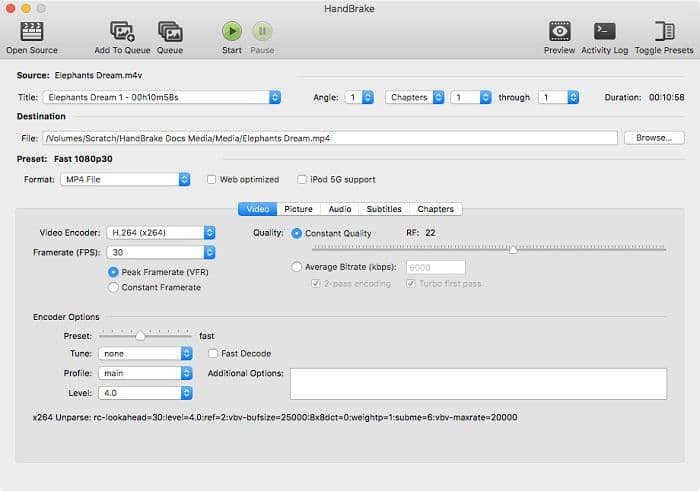
HandbrakeはMac OS Xでのビデオの変換を完全に対応できる便利かつ無料なユーティリティツールです。サポートされているフォーマットの間で自由にメディアファイルを変換することができ、変換速度は非常に速いです。
このMOV MP4 変換 フリーツールはMac OS 10.7バージョンあるいはそれ以上のバージョンがサポートできて、Macユーザーにとっては最適な無料なMac MOV MP4 変換ソフトウェアです。そして、軽く、直感的なインターフェースも備えています。
HandBrake Video Transcoderの機能:
- サポートされているすべての動画フォーマット間で無劣化に変換できる
- 無料で使用できる
- Mac OS 10.7バージョンあるいはそれ以上のバージョンがサポートできる。
- 変換速度が速い。
5. Mac MOV MP4変換-Online-Convert
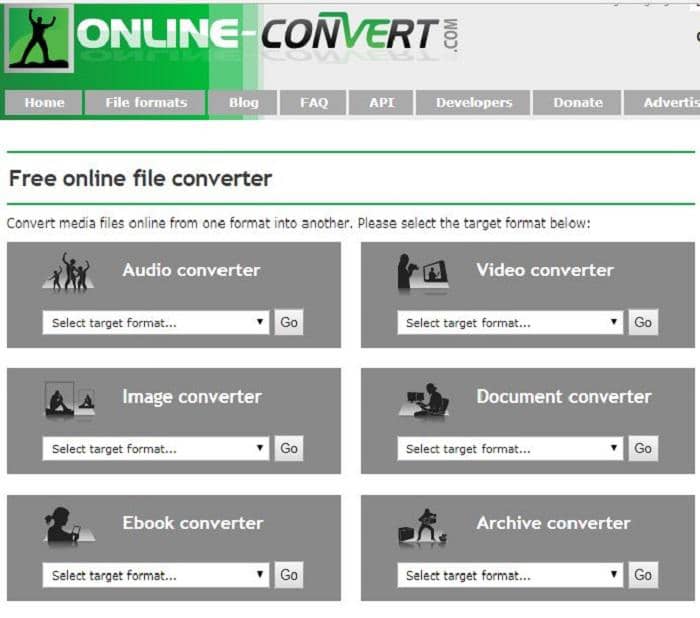
Online-Convertはどんなに複雑な作業でも、そしてオペレーティングシステムとは関係なく、MOVファイルをご好きなファイルへ変換することができます。
Online-ConvertはMacとWindows両方でMOVからMP4に自由に変換できて、幅広いビデオ出力フォーマットも対応できます。
Online-Convertの機能:
- ソフトウェアのインストールは必要なし
- プラットフォームやオペレーティングシステム間でビデオを自由に変換できる
- クロスプラットフォームのアプリケーションとして、どのプラットフォームでもアクセス可能
- Mac用の高速かつ無料のMac MOV MP4 変換ソフトウェア
6. Mac MOV MP4変換-Files Conversion Online
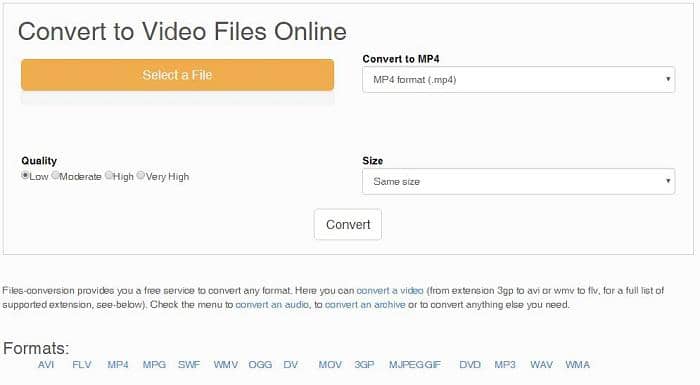
Files Conversion Onlineは完全に無料で、すべてのプラットフォームでアクセスできます。
Files Conversion Onlineではかなりのビデオ出力形式がサポートされており、変換速度も迅速です。インターフェースは直感的ですが、ただウェブサイトの境界線やウィジェットにいくつの広告があります。
Files Conversion Online の機能:
- 無料で使用でき、ソフトウェアのインストールは必要ありません
- 任意のサポート形式へロスレスに変換できる
- 信頼性が高いそして変換速度が迅速です
- すべてのMac OSバージョンで動作できる
7. Mac MOV MP4変換-Onlinevideoconverter
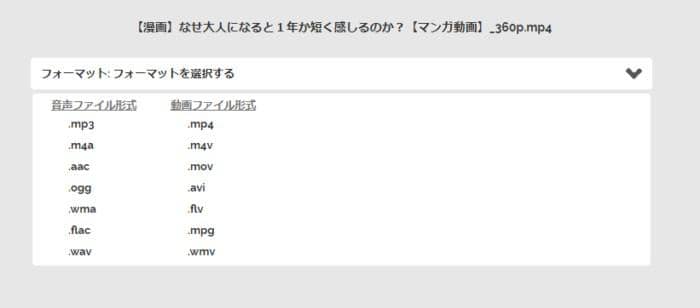
Online Video Converterはオンライン動画ダウンロード・変換サイトの中では一番の人気を誇っています。もちろんURLからではなく、パソコンにある動画を変換することもできます。日本語対応もありますので安心です。使い方が簡単で、動画ファイルを選んで出力品質を選ぶだけです。
対応する形式が多く、macでmovをmp4に変換する以外、たくさんのフォーマットがお互いに変換できます。音声ファイルなら、mp3、aac、ogg、m3a、wma、flac、wavから、動画ファイルなら、mp4、m4v、mov、avi、flv、mpg、wmvから選択できます。高画質の1080pと1440pにも対応しており、高人気があってもおかしくないですね。ただし、現在広告が少し増えました。
欠点としては、URLを入力するところをクリックすれば、広告ページが自動的に開きます。ウイルスに感染する危険性があるかもしれません。
8. Mac MOV MP4変換-Cloudconvert
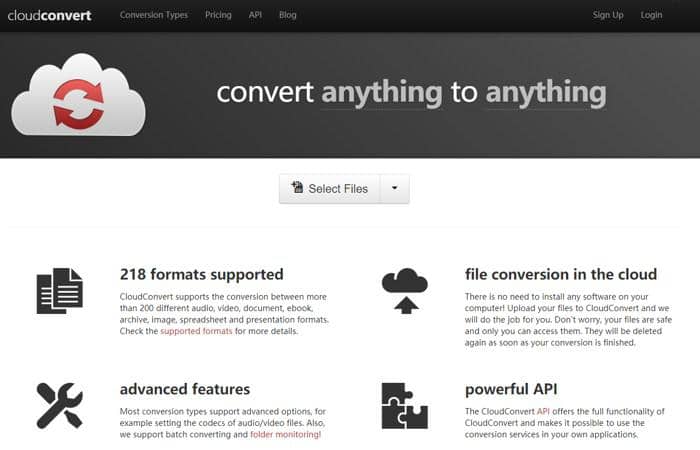
こちらもシンプルでありながらも強力なオンライン動画変換ツールです。macでmovをmp4に変換することだけでなく、他のフォーマットにも変換することができます。このツールには対応するフォーマットが218種類もあり、「すべてのフォーマットからすべてのフォーマットに変換する」とホームページで載っています。無料で利用できるが、有料プランも提供されています。
欠点としては、日本語に対応していないことです。
9. Mac MOV MP4変換-QuickTime 7 Pro
名前にプロが付いているため、有料なMac用MOVファイル変換ソフトです。自分で撮った動画を様々な動画形式に変換してスマホなどで鑑賞することができます。カットしたり、コピーしたり、ペストしたりすることで、動画を編集することができ、さらに動画に新しいトラックを追加することもできます。録音録画機能もあります。
10. Mac MOV MP4変換-Zamar
Zamarは無料なオンラインMOV変換サイトです。Macでも利用できます。手軽にMOVファイルをMP4ファイルに変換することができます。他のオンライン動画変換ソフトと同じ、幅広い動画フォーマットをサポートします。変換済みのMP4ファイルは電子メールで送信されます。変換に時間がかかる場合があります。
11. Mac MOV MP4変換-Miro Video Converter
iPhoneで簡単にMOVをMP4に変換できる動画変換アプリで、MOVファイルをドラッグアンドドロップするだけでAndroidやiPhone、PSPなどのデバイス対応の形式に変換することができます。素人でも初心者でも簡単に操作できます。ただし、日本語に対応せず、画質などを詳しく設定することができません。
まとめ
上記はMac OS X上でのMOV MP4 変換の最高なツールであり、高品質の出力ファイルを提供することができます。これらのアプリケーションを使って、Mac上のMovをMP4に変換し、元のビデオ品質を維持することができます。そのうち、DVDFab 動画変換はmacでmp4ファイルを編集でき、使いやすさ、変換品質が優れる、機能が豊かのソフトウェアなので、ぜひ試してみましょう。
関連記事:
PCにAmazonプライムビデオから動画ダウンロード方法をご紹介!
録画不要・直接にPCでU-NEXTの動画をダウンロードして保存する方法!